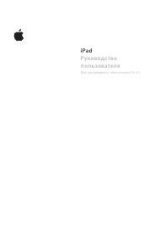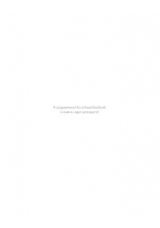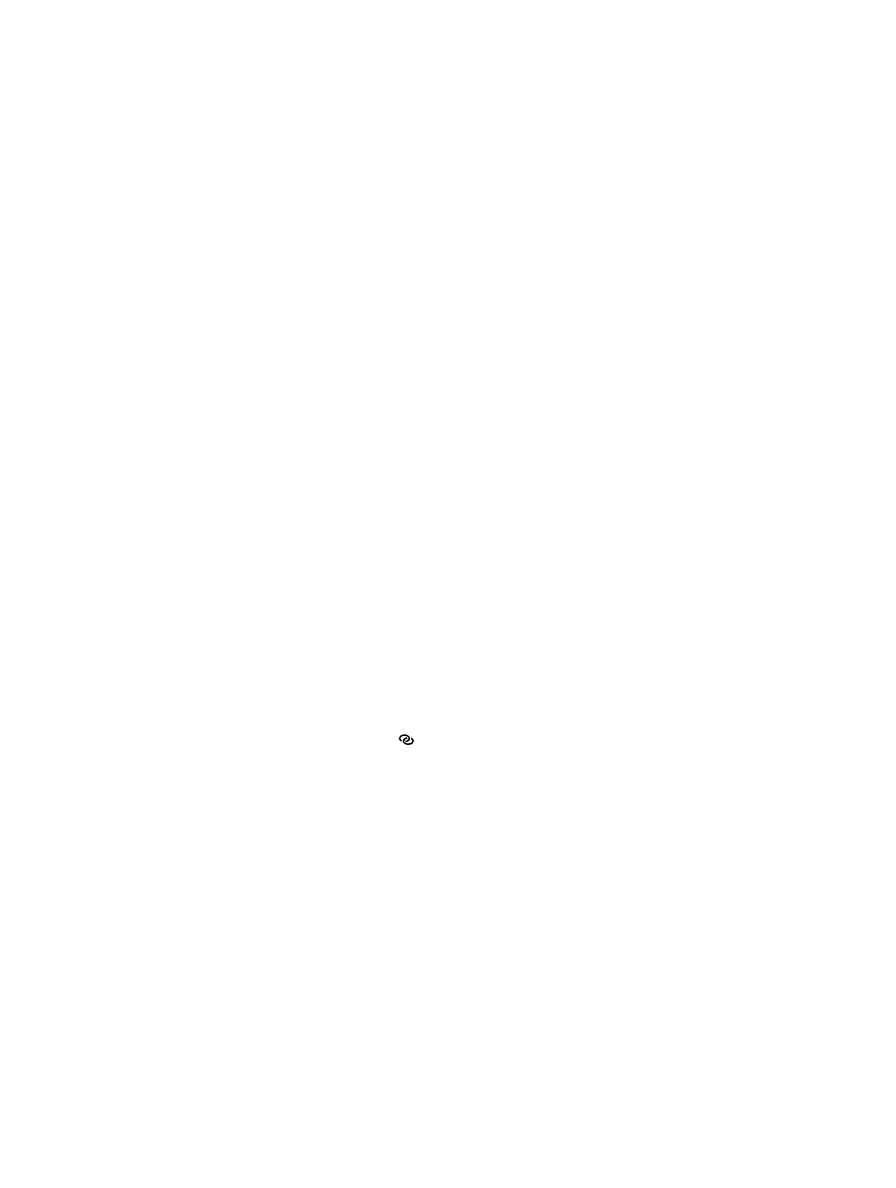
Глава 33
Настройки
147
VPN
Ваша организация может использовать виртуальную частную сеть (VPN) для безопасной
передачи конфиденциальной информации по общедоступным сетям. Например, может
потребоваться настроить VPN для доступа к рабочей электронной почте. Данный параметр
появляется, если на iPhone сконфигурирована VPN, и с его помощью можно включить или
отключить VPN. См.
Личная точка доступа
Функция «Режим модема» (iPhone 4 или новее) позволяет использовать подключение к сети
Интернет совместно с компьютером либо другим устройством (iPod, iPad или iPhone),
которое подключено к iPhone по сети Wi-Fi. Режим модема также можно использовать для
подключения к Интернету компьютера, соединенного с iPhone по сети Bluetooth или через
USB. Режим модема работает, только если iPhone подключен к Интернету по сотовой сети.
Примечание: Эта функция доступна не во всех регионах. Может взиматься дополнительная
плата. За дополнительными сведениями обращайтесь к своему оператору.
Общий доступ к Интернету. Выберите «Настройки» > «Основные» > «Сотовые данные»
и нажмите «Настройка Режима модема» (если этот пункт есть), чтобы настроить услугу
у Вашего оператора связи.
После включения режима модема другие устройства смогут использовать следующие
способы подключения.
•
W-Fi. На устройстве выберите свой iPhone в списке доступных сетей Wi-Fi.
•
USB. Подсоедините iPhone к компьютеру с помощью прилагаемого кабеля. В сетевых
настройках компьютера выберите iPhone и задайте параметры сети.
•
Bluetooth. На iPhone выберите «Настройки» > «Bluetooth» и включите Bluetooth.
Обратитесь к документации, прилагаемой к компьютеру, для создания пары iPhone
с устройством и установки соединения.
После установки соединения в верхней части экрана iPhone появляется синяя строка.
При подключении с помощью USB личная точка доступа остается включенной, даже когда
интернет-соединение не используется.
Примечание: Значок режима модема отображается в строке состояния устройств iOS,
использующих режим модема.
Изменение пароля Wi-Fi для iPhone. Выберите «Настройки» > «Режим модема» > «Пароль
Wi-Fi», затем введите пароль длиной не менее 8 символов.
Контроль использования сотовой сети для передачи данных. Выберите «Настройки» >
«Основные» > «Статистика» > «Сотовые данные».